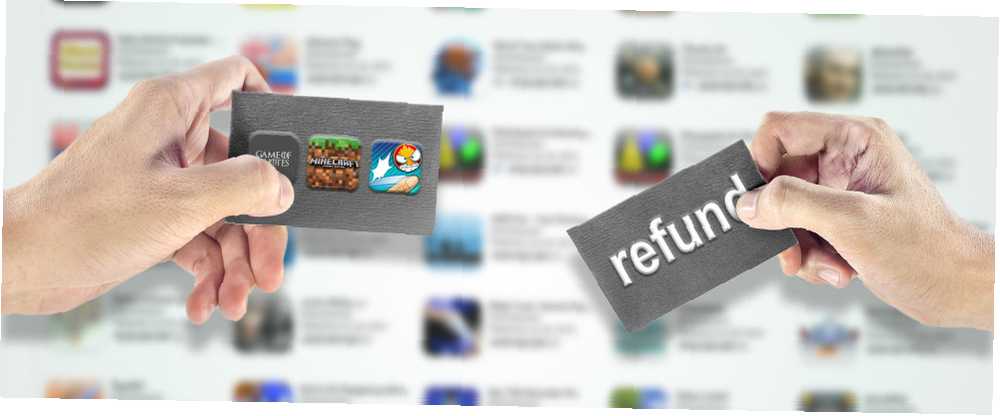
Michael Cain
0
1530
381
Uanset om du bruger en iPhone, en iPad eller en Mac, har Apple et enkelt, ligetil system til at bede om refusion eller returnere varer, du ikke har ønsket.
Det kan være alt fra musik købt fra iTunes (især hvis du så det på Apple Music) til spil, apps, iBooks og endda nogle Apple-tjenester.
Sådan får du en refusion fra Mac eller iTunes App Store på den nemmeste måde som muligt.
Forstå Apples refusionspolitik
Inden vi begynder refusionsprocessen, skal du forstå, under hvilke omstændigheder der berettiger dig til refusion. Du kan ikke bare købe en app, bruge den til dit projekt og derefter returnere den. Der er regler på plads, og du har accepteret nogle EULA-klausuler 10 Latterlige EULA-klausuler, som du muligvis allerede er enige om 10 Latterlige EULA-klausuler, som du muligvis allerede har accepteret. Lad os være ærlige, ingen læser EULA's (slutbrugerlicensaftale) - vi ruller bare ned til bunden og klikker på "Jeg accepterer". EULA'er er fulde af forvirrende legaliser for at gøre dem uforståelige for…, uanset om du ved det eller ej.

Ting at huske på:
- Hvis du køber en app, og den fortsætter med rabat, eller hvis prisen er skåret ned, skal du kan ikke få refusion for at matche den nye pris.
- Hvis et produkt ikke er tilgængeligt efter en transaktion, men inden det downloades, er dit eneste middel en refusion.
- Hvis tekniske problemer forhindrer eller urimeligt forsinker levering af dit produkt, kan du prøve at få enten udskiftning eller refusion af den betalte pris, som bestemt af Apple.
- Betalte køb eller abonnementer i appen er kan ikke refunderes.
- Abonnementet på iTunes Match er kan ikke refunderes (undtagen som krævet i gældende lov) og fornyes automatisk i et års perioder, indtil du annullerer.
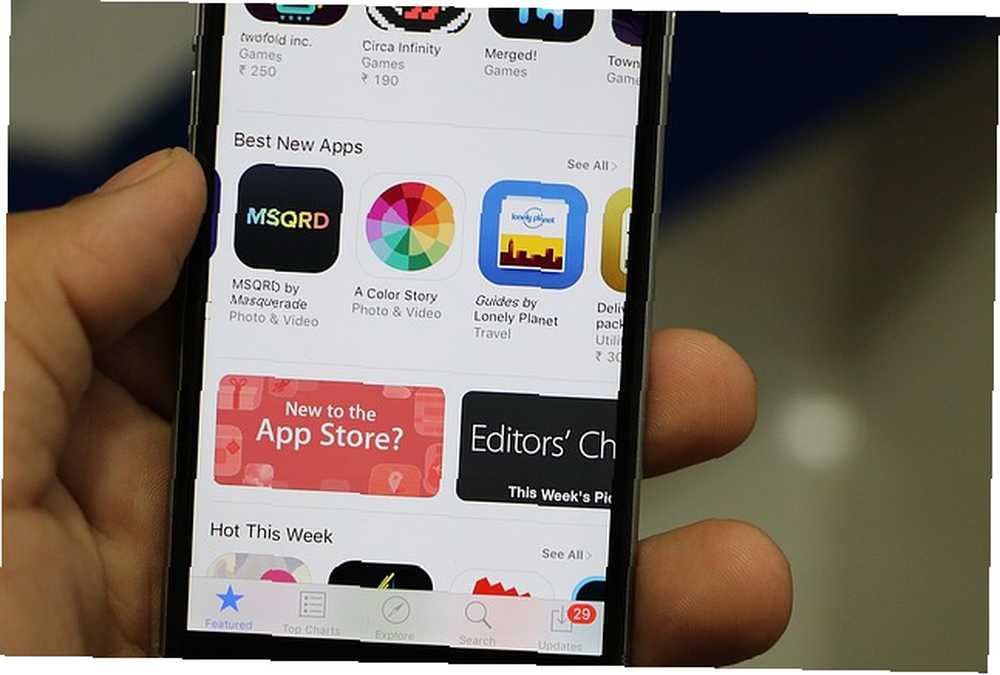
Når en refusion er relevant:
- Brugere i Storbritannien og visse andre EU-lande har en “Ingen spørgsmål stillet” 14-dages App Store-refusionspolitik.
- Hvis en vare blev købt ved en fejltagelse med Apples bestillingssystem med 1 klik.
- Hvis en vare blev købt af din barn uden din viden (men du skal bevise det på en eller anden måde). Husk, at for at undgå dette er det bedst at låse købstilladelser i appen Hvad er køb i appen, og hvordan kan jeg deaktivere dem? [MakeUseOf Explains] Hvad er køb i appen, og hvordan kan jeg deaktivere dem? [MakeUseOf Explains] "Jeg kan ikke tro det!" min fætter sagde til mig forleden, "nogen har lige købt et $ 10 køb i appen på min mors telefon, og hun ved ikke engang, hvad jeg taler om!". Lyder velkendt? Hvordan… .
- Du har købt en app med den forkerte iTunes-konto.
- Du købte forkert app når du vælger mellem flere apps med lignende navne.
- Du købte forkert version af appen; for eksempel at købe en app's iPhone-version i stedet for sin iPad-version.
- Elementet fungerer ikke som annonceret. Ja, det kan ske, som når en udvikler trækker et par tricks for at undgå dårlige anmeldelser Problemet med dårlige iTunes App Store-anmeldelser og hvordan man undgår dem Problemet med dårlige iTunes App Store-anmeldelser og hvordan man undgår dem, da flere mobile apps kæmper for anerkendelse og downloads i en verden, hvor forbrugere i stigende grad forventer noget for intet, hvor mange spiller beskidt, når det kommer til at blive bemærket. .
Kort sagt, så længe du opfører dig ærligt, skal du få dine penge tilbage. Hvis du prøver at få gratis betalte apps Sådan får du betalte iPhone-apps gratis Sådan får du betalte iPhone-apps gratis, fungerer det ikke gennem en refusion.
Et sted, der skal returnere dem alle
Som Apple-bruger er iTunes App Store til iOS og Mac App Store til OS X enormt nyttige. Alle de apps og spil, du muligvis vil have, screenes sikkert 8 tip til at få mest muligt ud af Apple Mac App Store 8 tip til at få mest muligt ud af Apple Mac App Store Jeg har downloadet, brugt og gennemgået Apple software og tredjepartsrelateret software i over ti år, og jeg må sige, at den nye Apple Mac App Store sandsynligvis er en af de mest praktiske…, og du behøver ikke oprette forskellige konti eller betale med forskellige metoder. Det hele er centraliseret - en af fordelene, når du køber et økosystem, ikke en gadget Apple vs. Android: Køb økosystemet, ikke gadgeten Apple vs Android: Køb økosystemet, ikke den gadget Du elsker din Android-telefon og vil køb en tablet. Alle fortæller dig, at iPad er den bedste tablet, og den er virkelig den bedste; men du skal stadig købe en Android-tablet. .

Så den gode nyhed er, at uanset om du beder om en refusion for en app på iOS eller OS X, skal du gå til samme sted (reportaproblem.apple.com) og følge den samme procedure. Brug gjerne et skrivebord eller en mobil browser til at gøre dette, fordi alt fungerer nøjagtigt på samme måde.
1. Gå ind for at rapportere et problem og logge ind
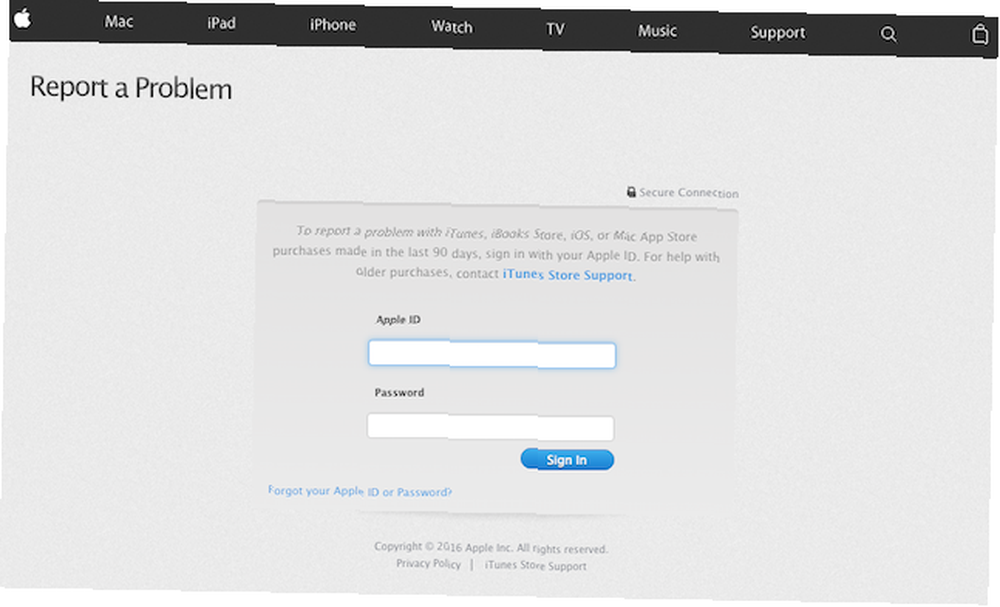
Mens der er metoder til at bede om et tilbagevenden gennem Mac App Store, er det bedst at bruge det specialiserede online websted, fordi det er hvor Mac-butikken alligevel tager dig. Som nævnt ovenfor fungerer dette ene site til både iOS og OS X, så der er ingen grund til at prøve noget andet.
2. Vælg en kategori til dit køb
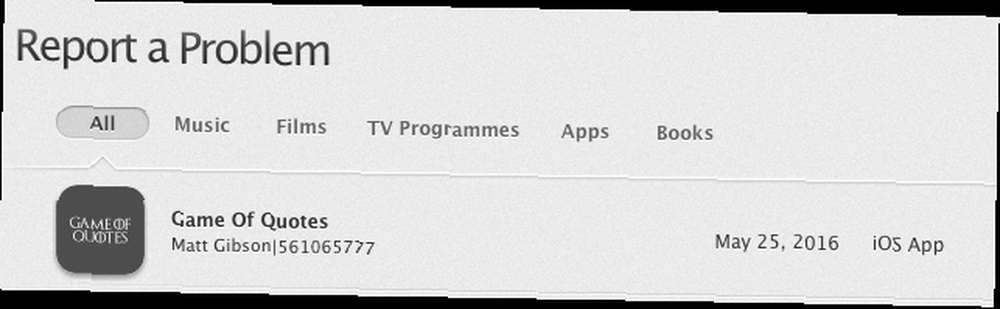
Rapportér et problem viser alle dine seneste køb og downloads på alle dine Apple-enheder. Så hvis du får en masse ting, “Alle” kategori vil være overvældende. I stedet for at gøre det let at finde det emne, du vil returnere, skal du vælge en af kategorierne: Musik, film, TV-programmer, Apps og bøger.
3. Find elementet og klik “Rapporter et problem”
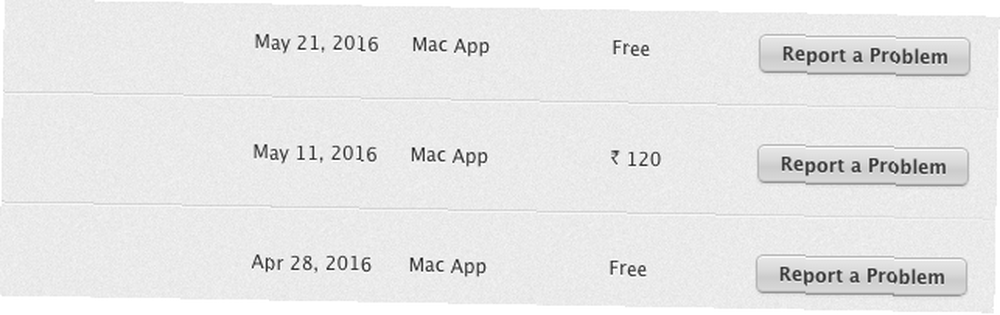
Selvforklarende, er det ikke?
4. Klik på “Vælg et problem” & Beskriv det
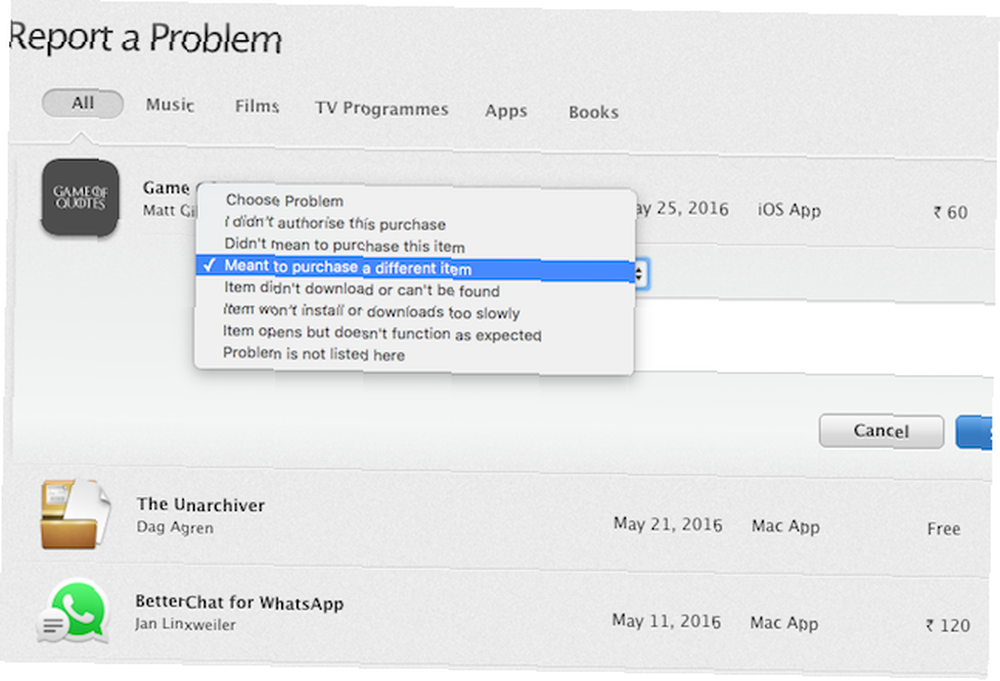
Som du kan se, har du et par forskellige mulige muligheder her:
- Jeg godkendte ikke dette køb
- Mente ikke at købe denne vare
- Mente at købe en anden vare
- Varen blev ikke downloadet eller kan ikke findes
- Elementet installeres eller downloades ikke langsomt
- Elementet åbnes, men fungerer ikke som forventet
- Problemet er ikke angivet her
Vælg den, der bedst gælder for din situation, og beskriv derefter i boksen, hvad problemet er, og hvorfor du ønsker en refusion.
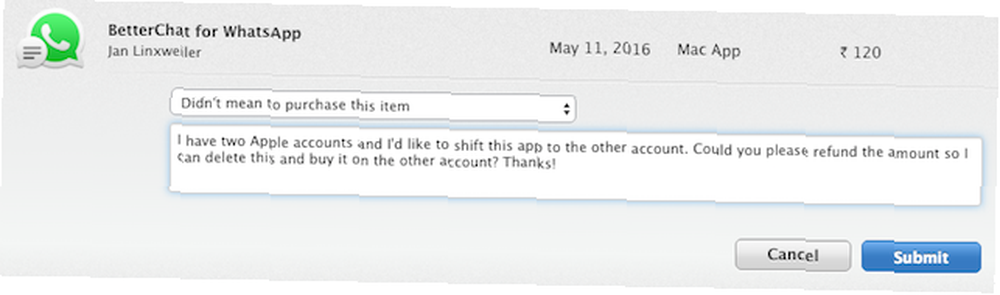
Dette trin er vigtigt! Hvis din app ikke er forud godkendt til refusion, gennemgår Apple denne beskrivelse for at beslutte, om du skal få en refusion eller ej.
5. Klik på “Indsend”
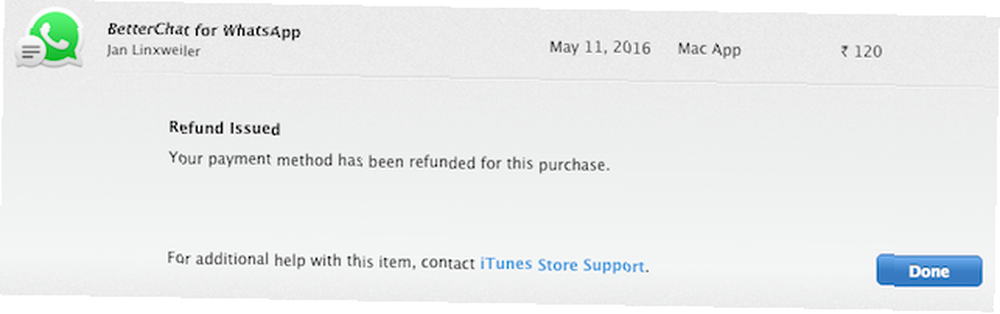
Når du klikker på knappen Send, får du en af to meddelelser:
- Udstedt refusion: Naturligvis betyder det, at din betalingsmetode er blevet refunderet for denne proces. Du skal få en advarsel i overensstemmelse hermed sammen med en e-mail fra Apple.
- Din betalingsmetode får en refusion for dette køb: Dette betyder, at Apple Support gennemgår din anmodning om refusion, inden den godkender den. Det er sandsynligt, at du får det inden for 5-7 arbejdsdage. I nogle tilfælde kan Apple Support følge op med flere spørgsmål for at afklare situationen, nogle gange endda sløjfe i appudvikleren.
6. Gennemgå din anmodning (valgfrit)
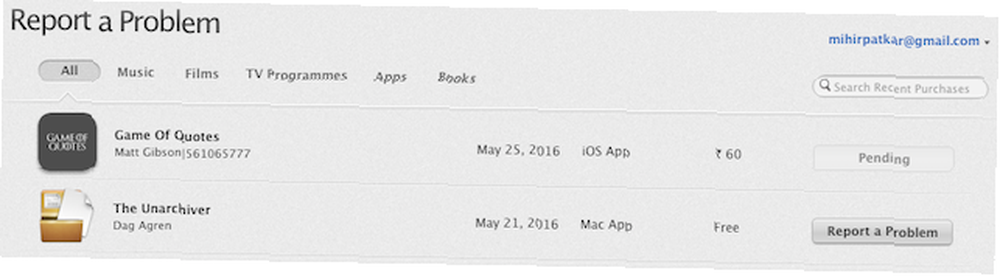
I tilfælde af at du ikke har hørt tilbage, kan du besøge reportaproblem.apple.com og logge på for at se status for din refusionsanmodning. Hvis Apple arbejder på det, vil du se “Verserende” i stedet for “Rapporter et problem” i knappen.
Har du fået en refusion med succes??
Jeg afprøvede to apps til refusionsprocessen, hvor den ældre (BetterChat for WhatsApp) blev refunderet øjeblikkeligt, mens det nyere køb (Game of Quotes) blev sat fast i afventning. Samlet set var processen glat og let - ligesom at få en refusion i Android Play Store Sådan får du en refusion til en Android-app, du har købt og ikke fungerer, hvordan du får en refusion for en Android-app, du har købt og ikke fungerer Arbejd Googles officielle politik tillader kun tilbagebetaling af Android-app inden for 15 minutter efter køb. Hvad hvis den tid går, og du stadig har brug for en refusion? .
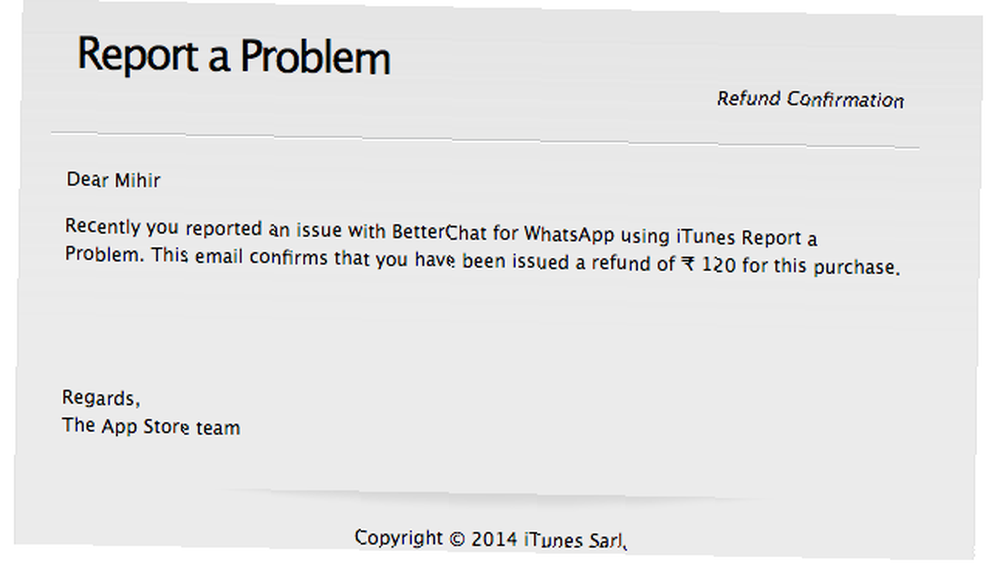
Har du med succes returneret en app, en downloadet sang eller film eller en e-bog i iOS eller Mac App Store? Hvordan var din oplevelse??
Billedkredit: håndudveksling ved siiixth via Shutterstock











